Google Chrome的自定义主题如何设置
来源:Chrome浏览器官网
时间:2025/04/09
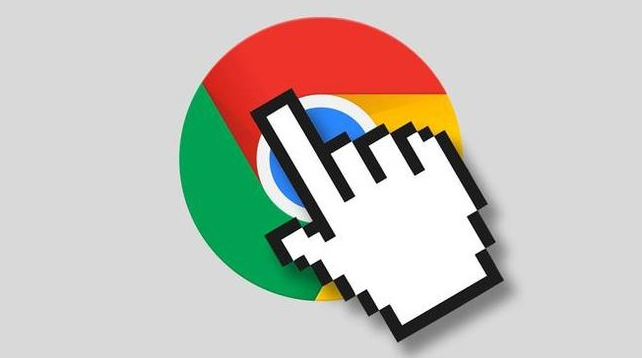
在众多浏览器中,Google Chrome 以其简洁高效的性能和丰富的扩展功能备受用户青睐。而自定义主题功能更是能让用户根据自己的喜好来打造个性化的浏览界面,使上网体验更加独特和舒适。下面将详细介绍如何在 Google Chrome 中设置自定义主题。
首先,打开 Google Chrome 浏览器,在浏览器界面的右上角,点击三点菜单图标,这会弹出一个下拉菜单。在下拉菜单中,选择“设置”选项,进入浏览器的设置页面。
进入设置页面后,在左侧的菜单栏中找到并点击“外观”选项。此时,页面会显示当前浏览器的主题设置以及一些相关的外观选项。
在“外观”页面中,可以看到“主题”部分,这里提供了一些默认的主题供用户选择。但如果要设置自定义主题,需要点击“获取更多主题”链接。这将打开 Chrome 网上应用店的主题页面,这里有各种各样的主题可供选择,包括不同的颜色、图案和风格等。
当在 Chrome 网上应用店找到喜欢的主题后,点击该主题进入详情页面。在详情页面中,可以查看主题的预览效果、作者信息、评分以及用户评价等内容。如果确定要使用该主题,点击“添加到 Chrome”按钮。
添加完成后,浏览器会自动下载并安装该主题。安装成功后,Chrome 浏览器的界面会根据所选主题进行相应的更改,包括标签页、工具栏、背景等元素都会呈现出新的样式。
除了通过 Chrome 网上应用店添加主题外,还可以通过一些第三方网站下载主题文件(通常是.crx 格式),然后在 Chrome 浏览器的扩展程序页面中,将下载好的主题文件拖拽到页面中进行安装(前提是要在浏览器设置中开启“开发者模式”)。但这种方式需要注意从正规可靠的网站下载主题文件,以确保安全性。
另外,如果在设置主题后想要恢复默认主题,可以在“外观”页面的“主题”部分,选择“默认”选项,浏览器界面就会恢复到初始的默认状态。
总之,通过以上步骤,就可以轻松地在 Google Chrome 浏览器中设置自定义主题,让浏览器界面更加符合个人的审美和使用习惯,从而提升浏览网页的乐趣和效率。无论是追求简约风格还是个性张扬的设计,都能在众多主题中找到适合自己的那一款,为日常的网络浏览增添一份独特的色彩。